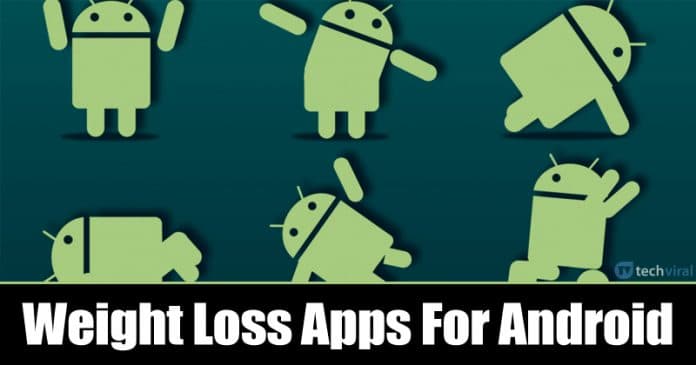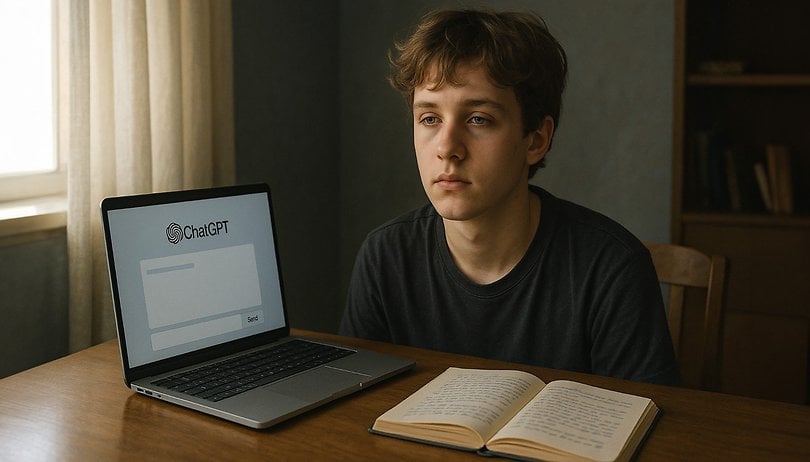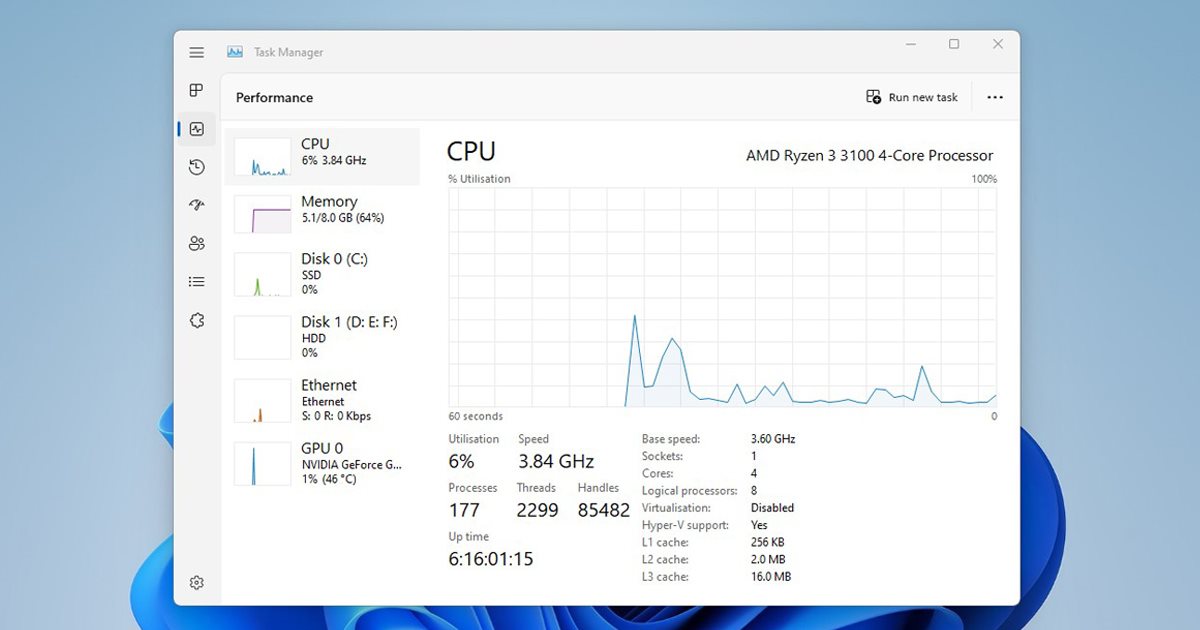
Mind a Windows 10, mind a Windows 11 egy Feladatkezelő néven ismert feladatkezelő segédprogrammal érkezik. A Feladatkezelő a Windows rendszeren hasznos, mivel megölheti a feladatokat, hibernált módba helyezheti az alkalmazásokat, és így tovább.
Még ha nem is akarja megölni a feladatokat, a Feladatkezelőt használhatja a RAM, a CPU, a lemez és a hálózat használatának figyelésére. A Feladatkezelőről azért beszélünk, mert a Microsoft megújította a klasszikus Feladatkezelő alkalmazás megjelenését a Windows 11 rendszeren.
A Windows 11 tartalmaz egy új Feladatkezelő alkalmazást, amely nagyon másképp néz ki, mint a Windows régebbi verzióiban. A feladatkezelő lekerekített sarkokkal, új elrendezéssel és még sok mással rendelkezik. Ezenkívül a Microsoft bevezetett néhány új testreszabási lehetőséget a Feladatkezelővel.
Amikor elindítja a Feladatkezelőt, alapértelmezés szerint a Folyamatok oldalt fogja látni. A folyamatok oldalon a háttérben futó összes alkalmazás és az általuk felhasznált erőforrások száma látható. Windows 11 rendszeren módosíthatja a Feladatkezelő kezdőlapját, hogy megjelenítsen bármilyen más lehetőséget.
A Windows 11 Feladatkezelő alapértelmezett kezdőlapjának megváltoztatásának legjobb módjai
Beállíthatja például, hogy a Feladatkezelő mindig megjelenítse a Teljesítmény oldalt, amikor elindítja. Hasonlóképpen beállíthatja az Alkalmazáselőzményeket vagy a Felhasználókat kezdőlapként a Windows 11 Feladatkezelőben.
Az alábbiakban megosztottunk néhány egyszerű módszert a kezdőlap megváltoztatására a Windows 11 Feladatkezelőjében. Kezdjük el.
1) Módosítsa a Feladatkezelő kezdőoldalát
Itt módosítjuk a Feladatkezelő néhány beállítását a kezdőoldal módosításához. Íme néhány egyszerű lépés, amelyet követnie kell.
1. Először kattintson a Windows 11 keresésre, és írja be a Feladatkezelő parancsot. Ezután nyissa meg a Feladatkezelő alkalmazást a lehetőségek listájából.
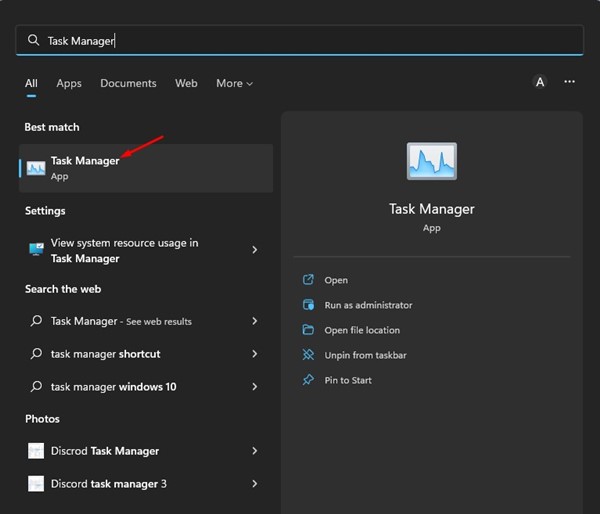
2. A Feladatkezelőben kattintson a Beállítások ikonra a bal alsó sarokban.
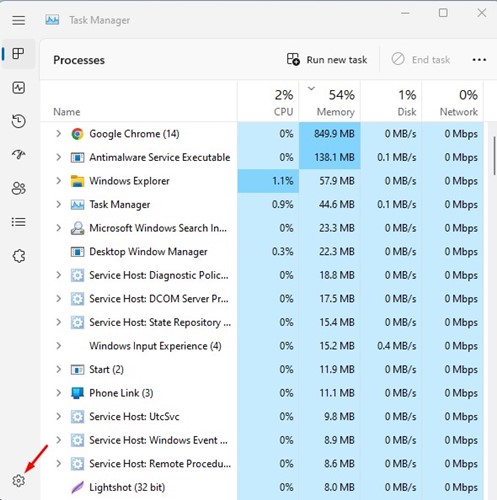
3. A Beállítások oldalon kattintson az Alapértelmezett kezdőlap legördülő menüre, és válassza ki a megtekinteni kívánt oldalt.
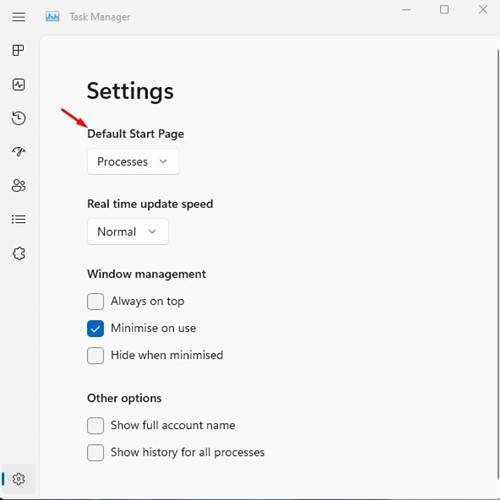
Ez az! Így módosíthatja a kezdőlapot a Windows 11 Feladatkezelőben.
2) Módosítsa a kezdőlapot a Windows 11 Feladatkezelőben a beállításjegyzéken keresztül
Itt a Windows 11 rendszerleíróadatbázis-szerkesztőjét használjuk a Feladatkezelő alapértelmezett oldalának megváltoztatásához. Kövesse az alább megosztott egyszerű lépéseket.
1. Kattintson a Windows 11 Keresés elemére, és írja be a Rendszerleíróadatbázis-szerkesztőt. Ezután nyissa meg a Rendszerleíróadatbázis-szerkesztő alkalmazást a lehetőségek listájából.
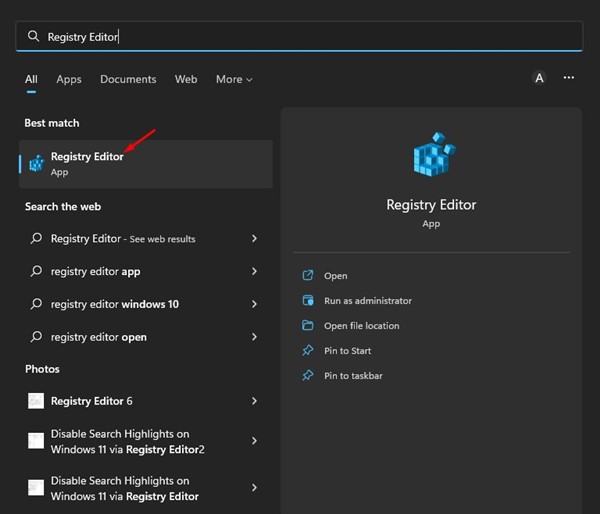
2. A Rendszerleíróadatbázis-szerkesztőben lépjen a következő elérési útra:
HKEY_CURRENT_USER\Software\Microsoft\Windows\CurrentVersion\TaskManager
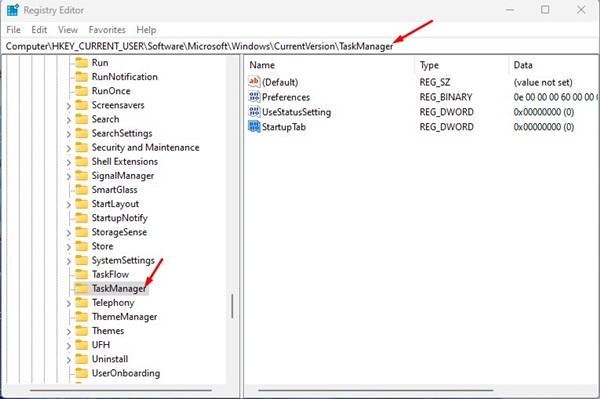
3. A jobb oldalon kattintson duplán a StartUpTab elemre, és állítsa be az értékét a következő számok egyikére:
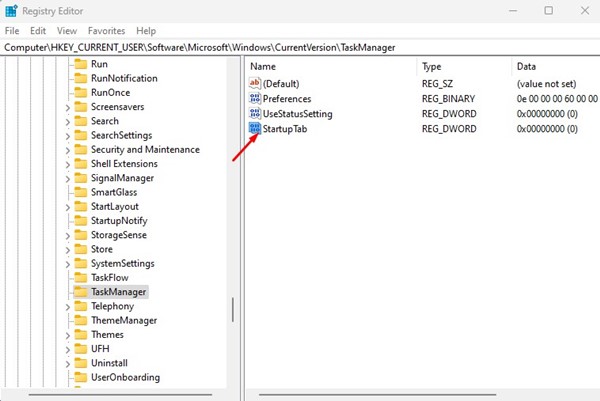
- 0 – A folyamatokat alapértelmezett kezdőlapként állítja be
- 1 – Beállítja a Teljesítményt alapértelmezett oldalként
- 2 – Beállítja az Alkalmazáselőzményeket alapértelmezett kezdőlapként.
- 3 – Alapértelmezés szerint megnyitja az Indító alkalmazások oldalt
- 4 – Alapértelmezés szerint megnyitja a Felhasználók oldalt.
- 5 – Alapértelmezés szerint megnyitja a Részletek oldalt
- 6 – Beállítja a Szolgáltatásokat alapértelmezett kezdőlapként.
4. A StartUpTab értékét a következő számok egyikére kell beállítania, majd kattintson az OK gombra.
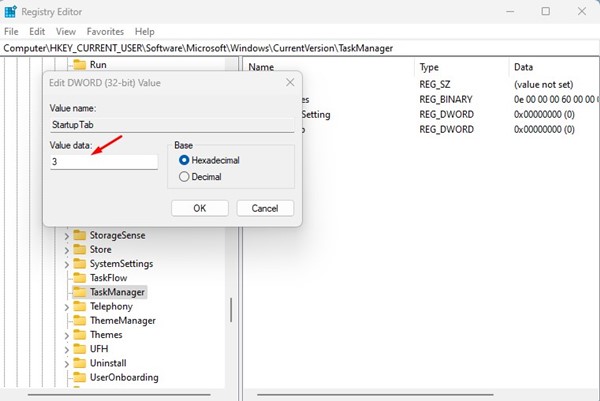
Ez az! A módosítások elvégzése után zárja be a Rendszerleíróadatbázis-szerkesztőt, és indítsa újra a Windows 11 számítógépet. Az újraindítás után a Feladatkezelő mindig megmutatja a beállított oldalt.
Tehát ilyen egyszerű megváltoztatni a Windows 11 Feladatkezelő alapértelmezett kezdőoldalát. Ha további segítségre van szüksége, tudassa velünk az alábbi megjegyzés rovatban.